Дополнительные методы
Для просмотра каналов ТВ и мультимедийного контента доступны дополнительные методики:
- интерактивного телевидения IPTV (требуется установить дополнительные программы);
- через специализированные порталы (как бесплатные, так и платные);
- при помощи приложений, позволяющих получать контент из открытых источников (например, YouTube).
IPTV
Чтобы смотреть бесплатно телевизионные каналы, транслируемые по технологии IPTV, необходимо:
- Зайти в меню настройки Smart TV и активировать страницу магазина LG Smart World.
- Выбрать, загрузить и установить специальное приложение (если утилита является платной, то на экране отобразится информация о тарифах и способах оплаты).
- Запустить установленную программу и выбрать доступный канал из списка (расположен в левой части диалогового окна или разворачивается при нажатии на кнопку). Если при просмотре контента возникают проблемы (например, изображение замирает или рассыпается на квадраты), то необходимо проверить скорость работы сети. Предусмотрен импорт листов со ссылками на бесплатные каналы (доступны на сайтах FreeBestTV, «Веб-камеры мира» и ряде других). При использовании списков следует учитывать вероятность внесения корректировок издателем.
 LG Smart World — магазин приложений, в котором представлены разные приложения для игр.
LG Smart World — магазин приложений, в котором представлены разные приложения для игр.
Специальные сервисы
Просматривать контент можно с использованием сторонних сайтов, предоставляющих подобные услуги:
- Хостинг YouTube, содержащий видео различных направлений (художественное, документальное кино, мультипликационные фильмы, ролики от различных авторов). После регистрации пользователь получает доступ к подпискам и к сортировке контента по жанрам. Предусмотрена возможность комментирования роликов и общения с другими людьми или авторами видео.
- Кинотеатр Ivi.ru, позволяющий просматривать фильмы и сериалы. При стандартном применении контент прерывается рекламными роликами, избавиться от которых можно после оформления подписки.
- В зависимости от местоположения, провайдера и тарифа пользователям предлагаются дополнительные приложения для просмотра IPTV (например, провайдер «Сибирские сети» использует утилиту Like TV).
Приложения
Для просмотра контента на телевизорах LG можно использовать:
- Мультимедийный проигрыватель ForkPlayer, позволяющий воспроизводить контент с YouTube или проигрывать файлы, записанные на подключенном к телевизору накопителе. При установке необходимо вручную программировать доступ к сетевым ресурсам.
- Оболочку Dstore, содержащую каталог для скачивания и установки программного обеспечения, совместимого с телевизорами LG и разработанного сторонними компаниями. Имеется поддержка торрент-трекеров и дополнительных мультимедийных проигрывателей. Возможна установка приложений для чтения новостей, получения биржевых сводок или прогнозов погоды.
- Приложение Gismeteo, позволяющее выводить метеорологические прогнозы на экран телевизора (в формате виджета или на постоянной основе). Пользователь может выбирать город или указывать срок прогноза (на 1, 3 или 10 суток).
- Для просмотра 3-мерного контента предназначено приложение 3D World, а для получения платного доступа к кинофильмам различных жанров используют утилиту IPTV Player (после оформления подписки пользователь получает плей-листы, которые загружаются в проигрыватель).
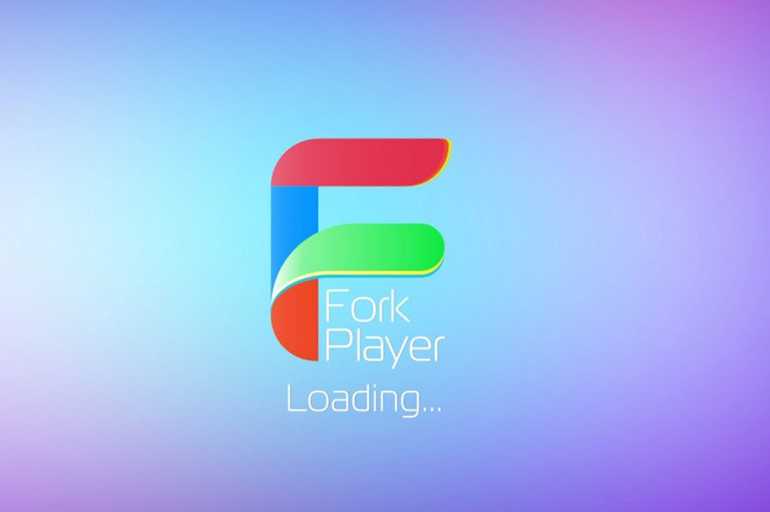 ForkPlayer — мультимедийный проигрыватель, позволяющий воспроизводить контент.
ForkPlayer — мультимедийный проигрыватель, позволяющий воспроизводить контент.
Как можно подключиться к Сети
Известно несколько распространённых методов, позволяющих наладить выход в Сеть на телевизорах LG. Каждый способ выполнения поставленной задачи заслуживает отдельного внимания. Самые распространённые из них будут рассмотрены далее.
Встроенный модуль Wi-Fi в телевизоре
Как включать через роутер
Для осуществления данной процедуры необходимо следовать алгоритму:
- Выполнить подключение роутера. Обычно у многих людей маршрутизатор изначально работает и предназначен для раздачи Интернета на ПК.
- Взять пульт и кликнуть по настройкам телевизора, нажав на соответствующую клавишу.
- Кликнуть по строке «Сеть» или «Сетевое подключение».
- Выбрать «Беспроводное соединение», устройство будет подключаться к домашней сети.
- В списке сетей Wi-Fi найти свою сеть и подключиться к ней, введя пароль.
Важно! После выполнения вышеуказанных действ рекомендуется перезапустить оборудование
Беспроводное включение, если в телевизоре отсутствует WI-FI модуль
Частая проблема многих ТВ — отсутствие модуля вай-фай. Однако несмотря на данное обстоятельство, подключаться к роутеру можно. Эта процедура подразделяется на следующие этапы:
- Приобрести сетевой адаптер, который впоследствии надо подсоединить к телевизору через USB-порт.
- По аналогии с предыдущим пунктом необходимо войти в настройки ТВ с пульта и тапнуть по вкладке «Сеть». Затем понадобится кликнуть по строчке «Беспроводное соединение».
- Далее пользователю нужно ввести пароль от своей домашней сети и подтвердить действие нажатием на «Ок».
Подключение через кабель
Данный метод позволяет выходить в Сеть только на одном устройстве. Это означает, что при подключении кабеля к телевизору на компьютере или ноутбуке Интернета не будет. Выполнить поставленную задачу возможно, соблюдая пошаговый алгоритм:
- Один конец провода воткнуть в маршрутизатор, а дугой в телевизор.
- Ознакомиться с уведомлением, которое отобразится на экране по окончании данной процедуры.
- Открыть настройки TV, перейти в пункт «Сеть» и выбрать «Проводное подключение».
После выполнения предыдущих действий с телевизора можно будет попасть в Глобальную сеть без каких-либо проблем.
WLAN-провод для ТВ
Если нет вайфая, но очень хочется
Итак, на вашем LG Смарт ТВ нет встроенного Wi-Fi адаптера, но вы хотите подключить роутер без провода. Проблема решается за счёт приобретения внешнего модуля. Он выглядит как флешка и вставляется в USB-порт. Компания LG выпускает свои фирменные адаптеры. Именно такой рекомендуется покупать. С ним у вас не будет проблем: достаточно воткнуть устройство в разъём и подождать, пока телевизор определит новое оборудование. После этого настроить вайфай на Смарт ТВ телевизоре LG вы можете точно так же, как если бы у вас адаптер был встроенный. Также вы можете подключить по Wi-Fi к телевизору телефон.
Дополнительное оборудование
Далеко не все модели телевизоров оснащены встроенным модулем wi-fi, поэтому рассмотрим вариант, как подключить вай-фай к телевизору lg при помощи специального адаптера. Подобный адаптер можно купить в любом компьютерном магазине. Необходимо вставить адаптер в разъем USB, после этого сигнал роутера будет поступать на ТВ.
Чтобы воспользоваться последним способом подключения, необходимо чтобы сам телевизор поддерживал интернет, то есть адаптер не считается системой вообще, если ТВ не оснащен нужным функционалом.
Чтобы выбрать подходящий вариант из предложенных в данном обзоре, читайте инструкцию к своему телевизору.
Подключение по кабелю может пригодится в двух случаях: когда в Вашем телевизоре нет встроенного (или внешнего)
Wi-Fi модуля, и когда у Вас нет Wi-Fi роутера (или просто нет возможности подключиться к беспроводной сети)
.
Мы рассмотрим два способа подключения:
- Соединение напрямую, с помощью LAN кабеля, который скорее всего есть у Вас дома (кабель, который проложил провайдер)
. - И подключение через роутер.
В обоих случаях нет ничего сложного.
Показывать я буду на примере телевизора LG 32LN575U.
Способы установки браузера
Телевизоры марки Samsung имеют встроенный браузер – это значит, что он создан специально для этих устройств, и его легче установить. Для этого нужно лишь подключение к Интернету и Smart Hub – сервис, дающий доступ ко всем возможностям смарт тв. Достаточно установить его, нажав на большую шестигранную кнопку в центре дистанционного пульта, и можно приступать к скачиванию браузера.
- Перейти в режим Smart Hub, нажав на соответствующую кнопку на пульте.
- Откроется перечень программ, доступных к скачиванию.
- Выбрать web browser «App TV» и подтвердить установку (нажать на него).
- Дождаться окончания инсталляции.
После этого можно пользоваться браузером для Интернет-серфинга как и с другого устройства – компьютера или смартфона. Если страницы сайтов загружаются, но видеоконтент не воспроизводится, нужно проверить, установлен ли Flash Player. Эту программу можно найти в том же перечне, из которого был установлен браузер.
Гугл Хром
Гугл хром на самсунг смарт тв можно установить в качестве основного браузера, он хорошо работает на телевизорах. Для установки достаточно зайти в магазин приложений Samsung App TV и ввести в стоке поиска Google chrome. После этого кликнуть на найденную строку и подтвердить установку. Этот браузер имеет приятный интерфейс и хорошую скорость загрузки страниц.
Яндекс браузер
Веб-браузер от Яндекс не отличается в установке от любого другого стороннего приложения – его нужно найти в магазине самсунг и установить
Важно лишь не перепутать браузер с яндекс тв – удобный сервис, доступный только на телевизорах этой марки. Браузер же более универсален, для его работы нужен лишь Flash Player
Основные характеристики
Перед покупкой Вай Фай антенны для цифровой приставки требуется ознакомиться с характеристиками, на которые стоит опираться при выборе.
Совместимость с телевизором
В комплекте любого устройства всегда имеется инструкция, где пользователь может ознакомиться с характеристиками и подробным описанием. Там же указана информация насчет совместимости оборудования
Перед приобретением важно узнать, поддерживается ли работа с вашей моделью телевизора и приставки
Карта покрытия цифрового телевидения — зона охвата ЦЭТВ на 2021 год
Мощность передатчика
Рассматриваемая характеристика – самая неоднозначная. Это связано со сложностью определения радиуса работы. Увеличить мощность сигнала может только роутер, который и является точкой доступа.
Если у Вас остались вопросы или есть жалобы — сообщите нам
Задать вопрос
Для стабильного сигнала, не подвергающегося задержкам, выбирайте модуль с мощностью от 17 дБм. Этого вполне достаточно для комфортного пользования интернетом в домашних условиях. Данный параметр всегда отмечается на задней стороне коробки.
Рабочая частота считается важным параметром. Учтите – домашний роутер и адаптер должны работать в одной частоте.
Стандарт сигнала
Стандарт сигнала определяет скорость обмена данных. Он должен быть идентичным маршрутизатору. Параметр скорости делят на 2 вида – реальная и наибольшая. Измеряется в Мбит/с. Имеются следующие стандарты, отличающиеся скоростью:
| Реальная (Мбит/с) | Максимальная (Мбит/с) | |
| А | 2 | 5 |
| В | 3 | 11 |
| G | 24 | 54 |
| N | 54 | 150 |
| N Dual Band | 150 | 300 |
Подробная информация по существующим стандартам представлена на скриншоте.
Наибольшее значение скорости демонстрирует максимальную пропускную способность. Получить подобное значение в повседневной жизни невозможно. Почему? Помехами выступают стены, радиоволны от бытовой техники, мебель и т.д.
Радиус действия
Радиус действия для беспроводного модуля принято классифицировать по предназначению:
- В домашних условиях.
- В общественном месте.
Рассматриваемый показатель всегда имеет ограничение, а измерять его принято в метрах. Как можно подумать – при большом радиусе размещать устройство можно в любом месте в доме. Но, учитывайте имеющиеся препятствия для хорошего сигнала – стены, радиоволны и т.д.
Способы защиты и шифрования
Все попытки получить доступ к информации, передающейся по Wi-Fi, должны мгновенно обрываться
Важно, чтобы роутер был защищен паролем и имелось нормальное шифрование от несанкционированного доступа
Простая защита – установить сложный пароль. Дополнительно можно активировать режим невидимки и шифрование посредством протоколов WPA – 2, WEP. Чтобы настроить защиту воспользуйтесь компьютером и с помощью браузера перейдите по адресу – 192.168.1.1.
Карта покрытия цифрового телевидения — зона охвата ЦЭТВ на 2021 год
Настройка через Wi-Fi
С фирменными адаптерами проблем также возникнуть не должно. Процедура подключения проходит так же, как с компьютерами, смартфонами или домашними серверами.
Фото: Подключение интернета к телевизору через wi-fi
- вы выбираете в меню настройку подключения и выбираете из числа доступных сетей свою;
- при необходимости вы вводите пароль с помощью экранной клавиатуры;
- достаточно настроить подключение один раз. Впоследствии главное – следить, чтобы адаптер не выпадал из гнезда. Это может привести к сбою настроек;
- к счастью, адаптер AN-WF100 надёжно держится в USB-разъёме, а AN-WF500 можно закрепить на корпусе телевизора с помощью липучки, входящей в комплект.
В обоих случаях – и при проводном, и при беспроводном подключении – гораздо большее значение имеет правильная настройка роутера.
Настройка через Wi-Fi
С фирменными адаптерами проблем также возникнуть не должно. Процедура подключения проходит так же, как с компьютерами, смартфонами или домашними серверами.
Фото: Подключение интернета к телевизору через wi-fi
- вы выбираете в меню настройку подключения и выбираете из числа доступных сетей свою;
- при необходимости вы вводите пароль с помощью экранной клавиатуры;
- достаточно настроить подключение один раз. Впоследствии главное – следить, чтобы адаптер не выпадал из гнезда. Это может привести к сбою настроек;
- к счастью, адаптер AN-WF100 надёжно держится в USB-разъёме, а AN-WF500 можно закрепить на корпусе телевизора с помощью липучки, входящей в комплект.
В обоих случаях – и при проводном, и при беспроводном подключении – гораздо большее значение имеет правильная настройка роутера.
Как подключить телевизор к интернету через роутер по WiFi?
Для ленивых сразу дам краткую инструкцию — для подключения любого телевизора к wifi роутеру по кабелю или беспроводным способом требуется:
- Определить тип своего ТВ, наличие разъемов USB или Ethernet или WiFi модуля
- При необходимости приобрести дополнительный беспроводной адаптер или приставку Smart TV
- Подключить телевизор без проводов к WiFi сети роутера
- Ввести пароль для подключения к беспроводному сигналу
А теперь для тех, кто хочет узнать все варианты выхода ТВ в интернет через WiFi (отдельная инструкция по подключению телевизора к роутеру по кабелю через розетку RJ-45 также имеется у нас на сайте)
Цифровой Smart TV (ЖК, LED, LSD)
Если речь идет о современном цифровом Смарт ТВ, то скорее всего у него есть встроенный беспроводной модуль, а значит подключиться к интернету можно по WiFi без использования дополнительных устройств. Также имеются модели без встроенного вай-фай, но с поддержкой внешнего беспроводного USB модуля, как правило того же производителя, что и сам телевизор.
Старый аналоговый телевизор без Smart TV
Если же у вас старый бабушкин телевизор (с трубкой) без поддержки WiFi и даже разъема для сетевого кабеля, то его тоже можно соединить с маршрутизатором. Подойдет любой ТВ, у которого имеются разъемы HDMI или даже обычные «тюльпаны». Для его подключения к беспроводной сети потребуется приобрести специальную приставку Android Mini PC Box. Речь о ней пойдет в самом конце статьи.
Что делать, если телевизор не подключается к Wi-Fi?
Если телевизор видит Wi-Fi-сеть, но при попытке соединения устройств всплывает оповещение «Не удалось подключить» или «Неверный пароль», тогда необходимо выполнить следующие действия:
- Перезагрузить маршрутизатор и телевизор.
- Проверить правильность вводимого пароля.
- Проверить, нет ли запрета у роутера на подключение к нему других устройств.
- Попробовать подключить телевизор к другому источнику сети, который раздаёт Wi-Fi (например, телефону), чтобы убедиться в исправности роутера.
- Переместить роутер ближе к телевизору.
- Отключить WPS.
Если проблема не решается при помощи названных способов, то следует прибегнуть к помощи специалистов.
Модели адаптеров
Люди, решившие приобрести Wi-Fi адаптер для телевизора LG, должны ознакомиться с наиболее популярными моделями.
AN-WF100
Это компактное устройство, которое внешне напоминает обычную USB-флешку. AN-WF100 можно считать фирменным адаптером, так как он изготовлен компанией LG. Это значит, что он подойдет для любого ТВ, выпущенного этой фирмой.
TP-LINK ARCHER T6E
Особой популярностью пользуется приемник от компании TP-Link. Модель ARCHER T6E можно назвать универсальной. Это миниатюрное приспособление можно подключать не только к ТВ LG, но и к моделям от других производителей.
ZYXEL NWD6605
ZYXEL NWD6605 — адаптер, подходящий для любой модели ТВ Это один из наиболее компактных адаптеров для телевизоров. Подключается к ТВ при помощи разъема USB. Среди достоинств устройства можно выделить то, что оно подойдет для всех современных моделей ТВ.
Smart TV
Теперь начинается самое сложное — настройка телевизора через беспроводной маршрутизатор. Чтобы не быть голословным, я буду показывать всю схему работы подключения Smart TV к интернету через WiFi роутер на конкретном примере от фирмы Самсунг, который стоит у меня в квартире. Но и у других популярных производителей — LG, Sony, Philips, Toshiba, Panasonic, Haier, DEXP, BBK, Supra — также имеется великое множество моделей, работающих с интернетом.
Ручная настройка
Нажимаем на пульте управления кнопку «Меню»
И далее выбираем «Сеть > Настройки сети». И идем в раздел «Беспроводная (общие)»
Откроется список обнаруженных сетей. Выбираем свою и жмем «Далее»
Откроется окошко с алфавитом для ввода пароля для коннекта к сети. Для управления курсором пользуйтесь стрелками на пульте, либо просто подключите через USB обычную компьютерную мышку или даже клавиатуру — так будет гораздо удобнее.
После этого начнется установка соединения.
Ваше мнение — WiFi вреден?
Да 22.57%
Нет 77.43%
Проголосовало: 49873
Подключение ТВ к роутеру через WPS
На этом с настройками WiFi почти все. Но есть еще один пункт в меню настроек сети телевизора — «WPS». Он предназначен для автоматической настройки связи между телевизором и роутером без ввода пароля. Если данная функция поддерживается маршрутизатором, то на нем должна присутствовать аналогичная кнопка «Wireless WPS».
Если она есть, то выберите пункт «WPS (PSK)» на ТВ и нажмите такую кнопку на роутере. Удерживайте ее секунд 10-15, и на этом автоматическая настройка соединения будет завершена.
One Foot Connection
Есть еще одна функция — One Foot Connection. Она обеспечивает простой способ подключения телевизора Samsung к роутеру их же производства. Если у вас роутер именно этой фирмы, то просто зайдите в данный пункт меню и дождитесь автоматического соединения.
После того, как все настройки выполнены и есть доступ к сети, заходим в «Меню > Поддержка > Smart Hub».
Wi-Fi роутер
Если у вас дома подключено интернет соединение от какого-либо провайдера, но нет роутера, придется его приобрести, роутер позволит передавать беспроводной сигнал на все принимающие устройства. Для того чтобы подключить телевизор lg к wi-fi, потребуется пароль, изменить который вы можете в настройках устройства. Само же подключение состоит из нескольких несложных этапов предполагающих работу с интерфейсом телевизора.
Перейдите в настройки телевизора, выберите пункт «Сетевое подключение» и «Беспроводная сеть». Здесь вы увидите все доступные варианты, из которых нужно выбрать имя своего интернета, по умолчанию обычно стоит название марки роутера. После этого воспользуйтесь экранной клавиатурой и введите пароль, если все сделано верно, и данные достоверны, соединение будет установлено.
ТВ приставка Xiaomi Mi Box не подключается к сети интернет
Рассмотрим другую ситуацию, когда Андроид ТВ приставка видит wifi сигнал и подключается к нему, но не может выйти в интернет. Не буду писать очевидную вещь, что нужно проверить, работает ли вообще интернет на роутере. Сделать это можно, подключив к нему ноутбук или смартфон и проверить доступность какого-нибудь сайта.
Время и дата
Если с интернетом все ОК, а не видит его только приставка для телевизора, то самой частой причиной является неправильно выставленные время и дата в системе Android TV. Сопровождается ошибка следующим сообщением на экране: «Сеть Wi-Fi не подключена к Интернету»
А если зайти в настройки беспроводных подключений, то увидим текст «Подключено без доступа в Интернет»
-
Для исправления мы нажимаем на раздел меню «Настройки»
-
Далее выбираем «Настройки устройства»
-
И переходим в пункт «Дата и время»
-
Здесь необходимо нажать на первый раздел и выставить таким образом, чтобы вместо «Отключить» отображался текст «Использовать время сети». То есть опция будет активирована, и дата и время будут браться непосредственно из интернета.
-
Итогом станет надпись «Подключено» под именем беспроводной сети
IP адрес
Однако, если Xiaomi Mi Box по-прежнему не видит интернет, попробуем назначить ей статический IP адрес. Сделать это можно как в конфигурациях в кабинете маршрутизатора
так и непосредственно из меню «Настройки» Смарт ТВ. Для этого открываем тот же раздел «Сеть и Интернет» и нажимаем на имя wifi, к которому подключена приставка Xiaomi.
В пункте «IP адрес» видим текущее значение, которое нам выдал роутер. Для его ручной смены выбираем раздел «Настройки IP адреса»
Далее вместо «DHCP» ставим «Статический»
И задаем свое значение — можно поменять последнее число после точки. В моем случае 192.168.1.128, значит я могу сделать вместо «128» — «8», «45», «130» и т.д.
Главное, чтобы оно не было занято каким-то другим девайсом, который подключен к этому же wifi. Посмотреть список всех активных IP можно в списке в настройках роутера
Обновление прошивки
Для того чтобы умный телевизор хорошо функционировал необходимо вовремя обновлять программное обеспечение. Ниже, представлены способы, как устанавливать последнюю версию прошивки на плазмах самых популярных марок.
Телевизор LG
- Зайти на официальный портал компании LG.
- Ввести название модели экрана.
- Открыть раздел «Поддержка».
- Затем открыть вкладку «Программное обеспечение».
- Из представленного перечня ПО, выбрать самое новое.
- Кликнуть на ссылку, начнется скачивание ПО на персональный компьютер.
- Создать папку и дать ей название, переместить туда скаченный файл с прошивкой
- Скопировать на флешку, и подсоединить к ТВ.
- Система СМАРТ ТВ сделает запрос на выполнение процедуры обновления.
- Подтвердить действие.
- Обновление прошивки телевизора lg успешно выполнено.
Марка Samsung
- Зайти в меню ТВ, выбрать пункт «Поддержка».
- Открыть раздел «Обновление прошивки».
- Выбрать вкладку «Обновить сейчас».
- Экран начнет проверку наличия нового ПО.
- Если новая версия доступна, то необходимо нажать «Да».
- Телевизор начнет выполнять процедуру по обновлению прошивки.
- После обновления устройство выполнит перезагрузку.
Алгоритм действий обновления ПО с помощью флеш-накопителя:
- На сайте компании скачать свежую версию.
- Отформатировать носитель на ПК в систему FAT32.
- Переместить данные на отформатированный накопитель.
- Нажать «Extract».
- Начнется распаковка файла.
- Когда операция завершится, изъять флешку.
- Подключить накопитель к разъему плазменной панели.
- Зайти в меню устройства.
- Выбрать раздел «Поддержка», а затем вкладку Обновление Программного обеспечения». Если эта вкладка не активна, то повторить попытку через несколько минут.
- Нажать «Обновить сейчас»
- Появится запрос о проверке программного обеспечения на накопителе, подтвердить действие.
- Начнется процедура определения прошивки на флешке.
- Нажать «Обновить».
- Начнется установка нового программного обеспечения.
- После установки телевизор автоматически перезагрузится.






















